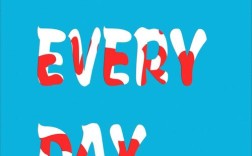在Photoshop中制作炫酷字体并下载使用,需要结合工具运用、创意设计和资源整合等多个环节,以下从基础操作、进阶技巧、资源获取及优化输出等方面详细说明,帮助用户实现炫酷字体的创作与下载。

基础操作:利用PS工具创建炫酷字体
文字输入与基础样式设置
首先打开PS,新建画布(建议尺寸1920x1080,分辨率72dpi用于屏幕显示,300dpi用于印刷),选择“文字工具”(T),输入目标文字,在顶部字符面板中调整字体、字号、字间距( Tracking)和行距( Leading),选择粗体或斜体等样式,为后续设计奠定基础,制作科技感字体可选择“思源黑体 Heavy”等无衬线字体,而复古风格则可选“汉仪尚巍手书”等书法字体。
图层样式添加立体与质感效果
炫酷字体的核心在于图层样式的组合应用,双击文字图层,打开“图层样式”面板,常用效果包括:
- 斜面与浮雕:选择“内斜面”或“外斜面”,调整深度、大小和角度,增强字体立体感;配合“等高线”设置可创造金属或磨砂质感。
- 渐变叠加:点击“渐变”条,选择预设渐变或自定义颜色(如蓝紫渐变、橙红渐变),调整渐变角度和缩放,使字体呈现色彩过渡效果。
- 描边:设置“外部”描边,调整大小(1-5px),选择实线或渐变描边,强化字体轮廓。
- 外发光:选择颜色(如蓝色、荧光绿),调整扩展和大小,营造霓虹灯或光晕效果。
- 图案叠加:添加金属、石材等纹理图案,降低不透明度(20%-50%),增强质感层次。
滤镜与变形效果增强视觉冲击
通过滤镜进一步优化字体:
- 液化滤镜:执行“滤镜→液化”,使用向前变形工具推拉字体边缘,创造扭曲或爆炸效果。
- 风格化滤镜:如“风”(多次应用模拟气流效果)、“发光”(强化霓虹质感)。
- 变形文字:选中文字图层,点击顶部选项栏“创建文字变形”,选择“旗帜”、“膨胀”或“鱼形”等样式,调整弯曲和扭曲参数,使字体更具动感。
进阶技巧:结合素材与特效提升设计感
添加纹理与背景融合
将纹理素材(如金属、水泥、星空)拖入PS,置于文字图层下方,调整图层混合模式(如“叠加”“柔光”“正片叠底”)和不透明度,使文字与背景自然融合,制作破旧金属字体可叠加锈迹纹理,选择“颜色加深”混合模式,降低纹理不透明度至30%,再用橡皮擦擦除多余部分。
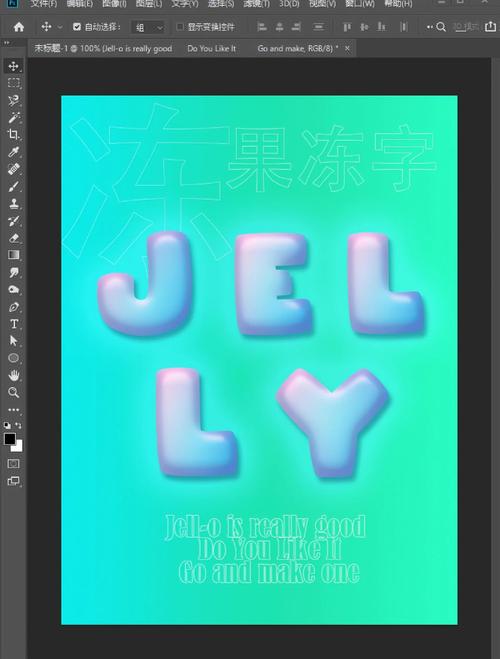
路径与钢笔工具自定义形状
使用“钢笔工具”绘制装饰性元素(如闪电、火焰、几何图形),将其转换为路径后,通过“画笔描边”路径功能,为字体添加动态线条,具体操作:新建图层,选择画笔(硬边圆,大小1-3px,颜色白色),点击“路径”面板右下角“用画笔描边路径”,即可生成精致装饰线条。
3D与动画效果(可选)
若需制作立体金属字体,可启用“3D功能”:选中文字图层,执行“3D→从图层新建3D extrusion”,通过调整凸出深度、材质和光源参数,渲染出金属质感效果(需较高配置电脑),若需动态字体,可打开“时间轴”面板,为文字图层添加“位置”“不透明度”关键帧,制作闪烁、移动等简单动画。
字体资源下载与整合
免费字体资源网站推荐
为提升设计效率,可直接下载炫酷字体资源,以下为常用平台:
| 网站名称 | 特点 | 推荐字体类型 |
|----------------|----------------------------------------------------------------------|----------------------------|
| 字由(ziyou) | 国内免费字体平台,支持商用,分类清晰(科技、手写、复古等) | 霓虹字体、3D立体字体 |
| DaFont | 国外老牌字体库,提供多语言字体,可按风格、标签筛选 | 哥特体、未来感字体 |
| Google Fonts | 谷歌官方字体库,支持在线预览和直接下载,部分含中文 | 无衬线粗体、艺术字体 |
| 求字体网 | 中文字体丰富,可按“免费商用”筛选,支持按图片找字体 | 书法字体、创意标题字体 |
字体下载与安装步骤
(1)在网站选择字体,点击“下载”按钮,获取.ttf或.otf格式文件(.otf支持更多排版功能);
(2)解压压缩包,将字体文件复制到系统字体文件夹:Windows路径为C:\Windows\Fonts,Mac路径为/资源库/字体/或/用户/[用户名]/资源库/字体/;
(3)重启PS,即可在字符面板中调用新字体。

优化输出与保存格式
完成设计后,需根据使用场景保存文件:
- JPG/PNG:用于网页或社交媒体,选择“文件→导出→导出为”,JPG支持背景透明(需勾选“透明”),PNG可保留图层细节,建议分辨率72dpi。
- PSD:保留图层样式和可编辑性,方便后续修改,选择“文件→存储为”,格式选“Photoshop(.PSD;.PDD)”。
- SVG:用于网页矢量图形,支持无损缩放,选择“文件→导出→导出为”,格式选“SVG(*.SVG)”。
相关问答FAQs
Q1:如何确保下载的字体可商用?
A:部分字体仅限个人使用,商用需授权,下载时优先选择标注“免费商用”的字体(如字由平台的“可商用”标签、Google Fonts的“SIL Open Font License”授权),或查看字体附带授权文件,若需商用但不确定,可通过字体官网或联系设计师确认授权范围,避免侵权风险。
Q2:PS中制作的炫酷字体如何导出为透明背景图片?
A:完成设计后,隐藏背景图层(确保文字图层为顶层),点击“文件→导出→导出为”,在格式下拉菜单中选择“PNG”,勾选“透明”选项,调整质量(建议100%)后点击“导出”,即可获得透明背景的字体图片,适用于PPT、海报等叠加场景。